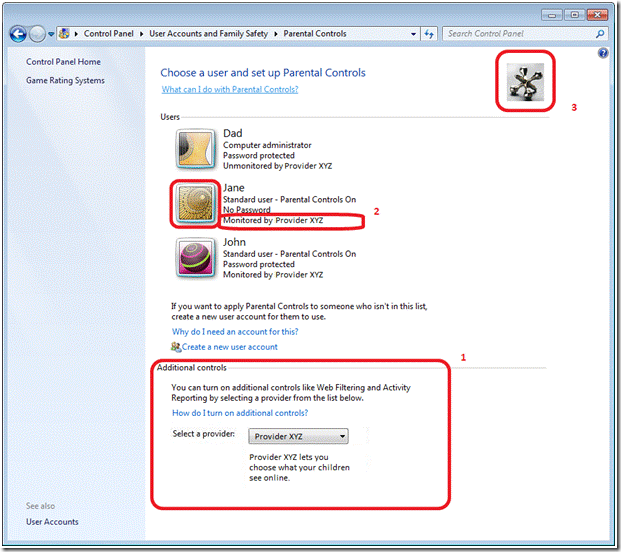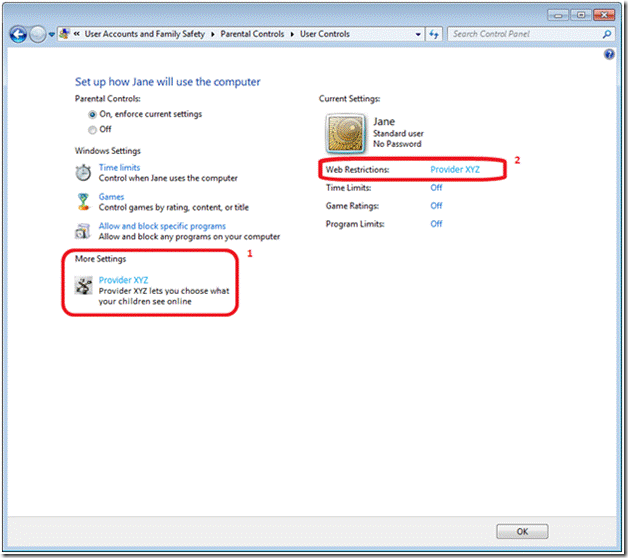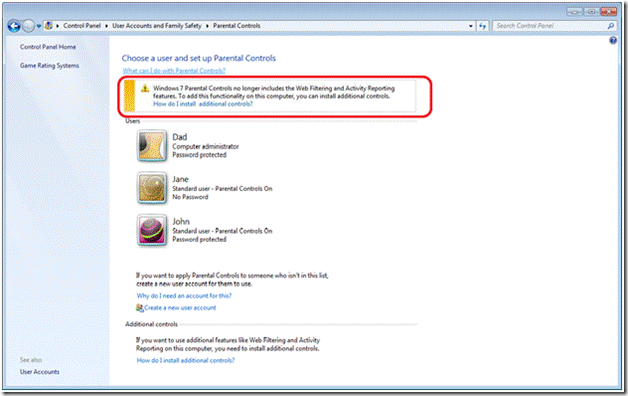Обеспечивая защиту Windows 7: родительский контроль
Ни для кого не секрет, что наша команда занята подготовкой к следующей фазе жизненного цикла Windows 7. Мы счастливы видеть миллионы загруженных и установленных Windows 7 RC. Пока все идет так, как и предполагалось. Хочу отдельно поблагодарить всех читателей, которые регулярно писали на мой почтовый ящик. Я услышал массу приятных слов в отношении RC, причем многие предлагали нам поторопиться с релизом. Мы уже говорили о тех задачах, которые стоят перед нами на данном этапе, и не хотим торопить события. Впереди много работы! Я не считал, но через форму контакта в блоге я получил более 3000 сообщений. Несмотря на то, что я не в силах ответить на все, постарался ответить на максимальное количество сообщений. Я очень признателен за каждое сообщение.
Windows 7 включает ряд функций для обеспечения защиты компьютера при работе детей. Авторство данной статьи принадлежит Владимиру Ровинскому (Vladimir Rovinsky), программному менеджеру в команде Safety, который поведает об инструментах родительского контроля в Windows 7. Эти функции являются логическим продолжением функций обеспечения безопасности самой Windows и Internet Explorer при просмотре веб-сайтов. На ум сразу же приходит приложение Windows Live Family Safety, входящее в пакет Windows Live Essentials (https://download.live.com ), которые предлагает расширенный набор функций для обеспечения безопасности и инструменты родительского контроля. --Стивен
Сегодня наши дети подвержены цифровым угрозам гораздо чаще, чем когда-либо. В связи с широким распространением мощных поисковых механизмов, приложений для работы с социальными сетями, дешевых компьютерных устройств и служб для публикации фотографий и видео, всемирная сеть наполнилась информацией, которая не подходит для просмотра несовершеннолетними. Совершенно неудивительно, что родители стремятся огородить своих чад от подобной информации.
Цифровые угрозы проникают на компьютеры, доступ к которым имеют дети, через различные приложения, включая браузеры, клиенты для быстрого обмена сообщениями, медиапроигрыватели, игры и почтовые клиенты. В некоторых приложениях предусмотрены инструменты родительского контроля, но все они используют различные интерфейсы, отличные друг от друга настройки и непохожую терминологию. Дублирование и несообразность настроек родительского контроля существенно усложняет родителям задачу настройки контроля в различных приложениях.
Инструменты родительского контроля в Windows Vista позволили решить эти проблемы, предложив:
· Единую панель для централизованного управления и настройки родительского контроля;
· Систему ограничений веб-контента и загрузок, времени работы за компьютеров, запуска приложений и игр, а также возможность регистрации активности пользователя за компьютером.
· Набор API, с помощью которых можно реализовать ограничения и регистрацию событий в любом из приложений. Так, к примеру, в Internet Explorer и Mozilla Firefox 3.0 эти API используются для контроля загрузки файлов конкретным пользователем.
· Интеграцию с User Account Control (UAC), лучшие практики для обеспечения безопасной работы детей за компьютером; например, рекомендации по созданию отдельных стандартных учетных записей для детей, паролей для управляющих записей родителей и т.д.
Для того, чтобы ознакомиться с инструментами родительского контроля в Windows Vista, рекомендуем просмотреть это видео. За дополнительной информацией по разработке приложений с учетом инструментов родительского контроля Windows Vista обратитесь к статье Использование Parental Controls API.
Ключевые дизайнерские решения при разработке инструментов родительского контроля Windows 7
В ответ на отзывы наших пользователей и в связи с изменчивой природой всемирной сети, мы стремились обеспечить родителей гибкими и эффективными инструментами обеспечения безопасности. При разработке инструментов родительского контроля для Windows 7 мы сосредоточились на следующих задачах:
1. Обеспечение расширяемости платформы Parental Controls. Цель ‑ позволить разработчикам создавать уникальные функции родительского контроля, которые могут быть интегрированы в инструменты родительского контроля Windows 7.
Платформа Windows 7 Parental Controls была изменена таким образом, чтобы позволить одновременную установку нескольких поставщиков инструментов родительского контроля, которые призваны дополнить или полностью заменить инструменты, имеющиеся в Windows 7. В Windows Vista можно было частично заменить инструменты родительского контроля Windows и, в частности, фильтр веб-контента. В Windows 7 в дополнение к компонентам веб-фильтрации весь интерфейс панели инструментов родительского контроля может быть замещен сторонними поставщиками поиска. Тем не менее, применение оффлайн-ограничений будет осуществляться через платформу Windows Parental Controls. Возможность замены интерфейса инструментов родительского контроля Windows сторонним поставщиком позволяет скомбинировать существующие возможности контроля с совершенно новыми возможностями, предлагаемыми сторонними разработчиками.
Экран панели управления родительским контролем был и остается отправной точкой для всех функций родительского контроля Windows 7 независимо от того, является ли поставщик системным или сторонним.
2. Удаление веб-фильтрации и функции регистрации активности из стандартного (системного) поставщика инструментов родительского контроля и возложение их задач на Windows Live или сторонних поставщиков.
Сеть меняется гораздо быстрее, чем мы можем обновлять ОС Windows. Так, к примеру, на момент выпуска Vista о социальных сетях мало кто слышал. Теперь Интернет сложно представить без социальных сетей. Поэтому необходимо постоянно поддерживать актуальность инструментов родительского контроля в соответствии с реалиями. Именно поэтому мы сделали их частью Windows Live.
Веб-фильтрация и регистрация активности пользователя будут более эффективными в составе Windows Live или стороннего решения, доступного через веб-службы. Например, бесплатное приложение Windows Live Family Safety обеспечивает фильтрацию веб-контента, ограничение загрузок файлов и мониторинг активности пользователя. Кроме того, приложение позволяет установить ограничение на контакты детей через приложения Windows Live (Windows Live Hotmail, Windows Live Messenger и т.д.).
За дополнительной информацией по поводу Windows Live Family Safety обращайтесь сюда. Об изменениях в платформе родительского контроля в Windows 7 можно узнать здесь.
Изменения в интерфейсе инструментов родительского контроля Windows 7
Собственно, на приведенном изображении можно видеть новые элементы родительского контроля, появившиеся в Windows 7:
Рис. 1. Панель родительского контроля в Windows 7
· Раздел Дополнительные элементы контроля позволяет выбирать поставщика для дополнительных настроек родительского контроля, таких как веб-фильтрация, регистрация активности, управления контактами и т.д. После установки на компьютер сторонних поставщиков настроек родительского контроля в выпадающем диалоге «Выбор поставщика» можно выбрать из имеющихся поставщиков. Под этим диалогом размещается описание поставщика, составленное самим поставщиком.
· При выборе учетной записи щелчком на имени учетной записи или изображении открывается настройка. Поставщик может использовать стандартный интерфейс для настройки оффлайн-ограничений. Опционально под изображением пользователя может отображаться строка статуса, сгенерированная поставщиком.
· В верхнем правом углу отображается выбранная поставщиком иконка.
Дополнительные поставщики инструментов контроля могут использовать стандартный интерфейс для настройки имеющихся оффлайн-ограничений. В таком случае настройка родительского контроля пользователя будет осуществляться через экран «Контроль пользователя».
Если выбран и настроен дополнительный поставщик, панель «Контроль пользователя» предстанет в следующем виде:
Рис. 2. Панель родительского контроля Windows 7 с установленным и настроенным дополнительным поставщиком настроек.
· Дополнительные настройки разрешает прямой доступ к функциям выбранного поставщика.
· Сетевые ограничения разрешают доступ к функциям выбранного поставщика.
Настройки родительского контроля и обновление с Vista до Windows 7
Если компьютер с установленной Windows Vista, на котором присутствовали учетные записи, управляемые через инструменты родительского контроля с включенной веб-фильтрацией, обновляется до Windows 7, система предупреждает родителей (администраторов) о том, что веб-фильтрация и регистрация активности не являются частью инструментов родительского контроля в Windows 7.
Рис. 3. Панель родительского контроля Windows 7. Для некоторых пользователей установлена фильтрация веб-контента. Дополнительных поставщиков не установлено.
Настройки родительского контроля из Windows Vista (включая веб-фильтрацию и информацию по регистрации активности) при обновлении до Windows 7 останутся без изменений. И хотя веб-фильтрация и регистрация активности более не используются в инструментах родительского контроля Windows 7, их присутствие может быть полезным при установке стороннего поставщика инструментов контроля.
Мы надеемся, что по мере использования новых инструментов родительского контроля в Windows 7 вы обретете уверенность в том, что полностью контролируете то, как члены семьи используют компьютер в целом и Интернет в частности.
Владимир Ровинский (Vladimir Rovinsky),
программный менеджер команды Safety
Comments
Anonymous
August 18, 2009
Спасибо, весьма интересно. Вместе с тем хотелось бы подчеркнуть, что на сегодня фильтровать интернет-контент средствами Микрософт не представляется возмоным. Как вы сами заявили подобной фильтрации в Windows 7 нет (и это правильно, на мой взгляд), фильтрация в Семейной безопасности Windows Live не работает с русским языком (так заявлено в описании продукта), так что необходимо использовать лишь ПО сторонних производителей. С уважением Владимир Безмалый MVP Consumer SecurityAnonymous
October 11, 2010
У меня в родительском контроле нет пользователей как этоту проблему можно решить?Anonymous
August 21, 2015
Если ты один пользователь, - то никак, ). Можно использовать родительский контроль для себя - чтобы компьютер отключался в заданное время, я это хочу сделать.